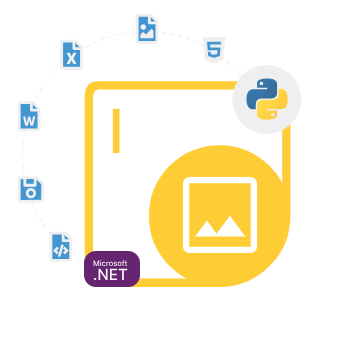
Aspose.Imaging for Python via .NET
通过 Python 创建、编辑和转换图像
Python 图像 API 使程序员能够在 Python 应用程序内生成、修改、导出、处理、调整大小、裁剪、翻转、旋转和压缩不同类型的图像。
在图像处理和操作领域,开发人员经常寻求可靠而高效的工具来处理各种任务,从基本的图像转换到高级编辑和增强。Aspose.Imaging for Python via .NET 库就是这样一种强大的工具,它在开发人员社区中广受欢迎,使他们能够高效、有效地处理图像。它是一个基于 Aspose.Imaging for .NET 库构建的 Python API。它允许 Python 开发人员处理各种图像格式,执行图像处理任务,并将它们无缝集成到他们的 Python 应用程序中。
Aspose.Imaging for Python via .NET 库是一个全面的 API,使软件开发人员能够执行各种图像处理任务,从调整大小和裁剪等简单操作到应用滤镜、在不同图像格式之间转换等复杂任务。它的多功能性使其成为初学者和经验丰富的开发人员的宝贵工具,因为它与 Python 无缝集成并利用 .NET 框架提供高性能图像处理功能。
Aspose.Imaging for Python via .NET Library 是一个功能强大且多功能的库,适用于需要在其应用程序内处理各种类型图像(包括 JPEG、PNG、TIFF、BMP、TGA 和 ICO)的 Python 开发人员。无论您是在构建 Web 应用程序、桌面软件还是移动应用程序,此库都可以简化图像处理、转换和操作任务。它支持各种图像格式和高级编辑功能,使其成为任何开发人员工具包的宝贵补充。如果您正在处理涉及图像处理的项目,请考虑尝试使用 Aspose.Imaging,看看它如何简化与图像相关的任务。
通过 .NET 开始使用 Aspose.Imaging for Python
通过 .NET 安装 Aspose.Imaging for Python 的推荐方法是使用 PyPi。请使用以下命令顺利安装。
通过 Python 生成各种格式的图像
Aspose.Imaging for Python via .NET 提供了从头开始创建新图像和在 Python 应用程序内处理现有图像的完整支持。该库支持多种图像格式,包括 JPEG、PNG、BMP、TIFF、GIF 等。这意味着开发人员可以轻松处理不同格式的图像,而不必担心兼容性问题。它支持各种流行的图像文件格式,并允许读取和写入图像文件格式,如 BMP、GIF、JPEG、PSD、TIFF、WEBP、PNG、WMF、EMF、SVG、TGA 等。以下是一个例子,展示了如何通过在 Python 应用程序内设置路径来创建图像。
如何使用 Python 代码创建图像?
import aspose.pycore as aspycore
from aspose.imaging import Image
from aspose.imaging.imageoptions import BmpOptions
from aspose.imaging.sources import FileCreateSource
import os
if 'TEMPLATE_DIR' in os.environ:
templates_folder = os.environ['TEMPLATE_DIR']
else:
templates_folder = r"C:\Users\USER\Downloads\templates"
delete_output = 'SAVE_OUTPUT' not in os.environ
data_dir = templates_folder
# Creates an instance of BmpOptions and set its various properties
with BmpOptions() as image_options:
image_options.bits_per_pixel = 24
# Define the source property for the instance of BmpOptions Second boolean parameter determines if the file is temporal or not
image_options.source = FileCreateSource(os.path.join(data_dir, "result1.bmp"), False)
# Creates an instance of Image and call Create method by passing the BmpOptions object
with Image.create(image_options, 500, 500) as image:
image.save(os.path.join(data_dir, "result2.bmp"))
if delete_output:
os.remove(os.path.join(data_dir, "result1.bmp"))
os.remove(os.path.join(data_dir, "result2.bmp"))
使用 Python API 编辑和操作图像
通过 .NET 的 Aspose.Imaging for Python 使软件开发人员能够轻松地使用 Python API 加载、编辑和操作各种类型的图像。该库提供了一套全面的图像编辑工具,让您能够轻松执行调整大小、裁剪、旋转和翻转图像以及应用各种滤镜和效果等任务。它还支持各种颜色调整,包括亮度、对比度和饱和度。以下示例显示了如何在 Python 应用程序内调整图像大小。
如何在 Python 应用程序内调整图像大小?
from asposeimaging import Image
# Load the image
image = Image.load("input.jpg")
# Resize the image
new_width = 800
new_height = 600
image.resize(new_width, new_height)
# Save the resized image
image.save("output.jpg")
图像元数据和图像压缩支持
通过 .NET 为 Python 编写的 Aspose.Imaging 使计算机程序员能够访问和修改图像元数据,例如 EXIF 数据和 IPTC 信息。这对于需要保留或更改与图像相关的元数据的任务至关重要。此外,它还允许用户在不影响质量的情况下压缩图像。这对于优化图像大小非常有益,而图像大小对于 Web 应用程序至关重要。由于与 .NET 框架集成,Aspose.Imaging 可提供高性能图像处理,使其适合高效处理大型和复杂的图像处理任务。
通过 Python 将图像转换为其他格式
Aspose.Imaging for Python via .NET 是一款功能强大的工具,它使软件开发人员能够仅用几行 Python 代码即可加载和转换图像。Aspose.Imaging 的突出功能之一是它能够在不同格式之间转换图像。无论您需要将 JPEG 转换为 PNG、将 TIFF 转换为 BMP 还是任何其他格式,该库都提供了一种直接的方法来实现它。以下示例展示了软件开发人员如何在 Python 应用程序内将矢量图像转换为矢量化 PSD 图像。
如何在 Python 应用程序内将矢量图像转换为矢量化 psd 图像?
import aspose.pycore as aspycore
from aspose.imaging import Image
from aspose.imaging.fileformats.psd import VectorDataCompositionMode
from aspose.imaging.imageoptions import PsdVectorizationOptions, PsdOptions, VectorRasterizationOptions
import os
if 'TEMPLATE_DIR' in os.environ:
templates_folder = os.environ['TEMPLATE_DIR']
else:
templates_folder = r"C:\Users\USER\Downloads\templates"
delete_output = 'SAVE_OUTPUT' not in os.environ
# The path to the documents directory.
data_dir = templates_folder
input_file_name = os.path.join(data_dir, "template.cmx")
# properties is as simple as the following snippet:
with Image.load(input_file_name) as image:
obj_init = PsdVectorizationOptions()
obj_init.vector_data_composition_mode = VectorDataCompositionMode.SEPARATE_LAYERS
obj_init2 = PsdOptions()
obj_init2.vector_rasterization_options = VectorRasterizationOptions()
obj_init2.vectorization_options = obj_init
image_options = obj_init2
image_options.vector_rasterization_options.page_width = float(image.width)
image_options.vector_rasterization_options.page_height = float(image.height)
image.save(os.path.join(data_dir, "result.psd"), image_options)
if delete_output:
os.remove(os.path.join(data_dir, "result.psd"))
